Contents
Sie sind ein Apple-Benutzer und finden die Verwendung sehr praktisch iCloud, der „standardmäßig“ in iPhone, iPad und Mac integrierte Cloud-Speicherdienst, um Dokumente und Einstellungen online zu speichern und auf allen Ihren Geräten zu synchronisieren. In letzter Zeit stellen Sie jedoch fest, dass der auf Ihrem Konto verfügbare freie Speicherplatz von 5 GB zur Neige geht, und Sie möchten wissen, ob es eine Möglichkeit gibt, ihn zu erhöhen, ohne einen der kostenpflichtigen Tarife des Dienstes abonnieren zu müssen. So sind die Dinge doch, oder? Dann wissen Sie, dass Sie zur richtigen Zeit am richtigen Ort sind!
In den nächsten Abschnitten dieses Leitfadens werde ich tatsächlich Gelegenheit haben, es Ihnen im Detail zu erläutern So erhöhen Sie den iCloud-Speicherplatz kostenlos mit Angabe aller für Sie verfügbaren Lösungen. Zunächst zeige ich Ihnen die detaillierte Vorgehensweise, um die Apple One-Testversion zu aktivieren und, wenn auch für einen begrenzten Zeitraum, über bis zu 2 TB zusätzlichen Speicherplatz auf iCloud zu verfügen, ohne einen Cent auszugeben. Als Nächstes erkläre ich, wie Sie die Freigabe von iCloud-Speicherplatz von einem Familienmitglied anfordern können, das ein iCloud+-Abonnement aktiviert hat.
Wenn Sie jedoch einverstanden sind, würde ich das Geschwätz beiseite legen und mich direkt mit dem Kern des Tutorials befassen. Möchtest du? Dann machen Sie es sich bequem, nehmen Sie sich die nötige Zeit, um konzentriert die nächsten Zeilen zu lesen und setzen Sie vor allem die „Tipps“ um, die ich Ihnen gleich geben werde. Mir bleibt nichts anderes übrig, als Ihnen viel Spaß beim Lesen zu wünschen!
Index
- So erhöhen Sie den iCloud-Speicher einen Monat lang kostenlos
- So erhöhen Sie den iCloud-Speicher für immer kostenlos
So erhöhen Sie den iCloud-Speicher einen Monat lang kostenlos
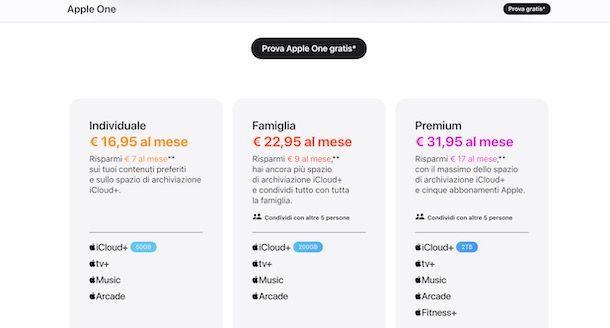
Die erste Lösung, die Sie in Betracht ziehen können Erhöhen Sie den freien iCloud-Speicherplatz besteht darin, die kostenlose Testversion von zu aktivieren Apple Onedas Paket, das den Zugriff auf die Dienste Apple Music, Apple TV+ und Apple Arcade beinhaltet und Ihnen den Erhalt von zusätzlichem Speicherplatz auf iCloud ermöglicht.
Zusätzlich zum Plan Individuell Für Apple One, das 19,95 Euro/Monat kostet und 50 GB Speicherplatz ermöglicht, sind auch Pläne erhältlich, die mit maximal fünf Personen geteilt werden können: Familie Es kostet 25,95 Euro/Monat und beinhaltet 200 GB iCloud-Speicherplatz Prämie Es kostet 34,95 Euro/Monat, bietet 2 TB Speicherplatz auf iCloud und ermöglicht außerdem den Zugriff auf den Fitness+-Dienst.
Um Ihre kostenlose Testversion von Apple One zu aktivieren, gehen Sie wie folgt vor: iPhone/iPadDrücken Sie auf das Symbol Zahnrad zugreifen Einstellungen Tippen Sie unter iOS/iPadOS auf Ihr Vorname Wenn oben angezeigt wird, greifen Sie auf den Abschnitt zu Abonnements und wählen Sie die Optionen aus Apple One Und Versuch’s jetzt. Wenn diese Option nicht angezeigt wird, starten Sie den Browser, den Sie normalerweise zum Surfen im Internet verwenden (z. B. Safari), stellen Sie eine Verbindung zur Apple One-Hauptseite her und drücken Sie die Taste Testen Sie Apple One kostenlos.
Setzen Sie in beiden Fällen das Häkchen neben dem Plan, an dem Sie interessiert sind Individuell, Familie Und PrämieTippen Sie auf die Schaltfläche Starten Sie Ihre kostenlose Testversion und bei Bedarf mit Face ID, Touch ID oder der Eingabe Ihres Apple-ID-Passworts authentifiziert.
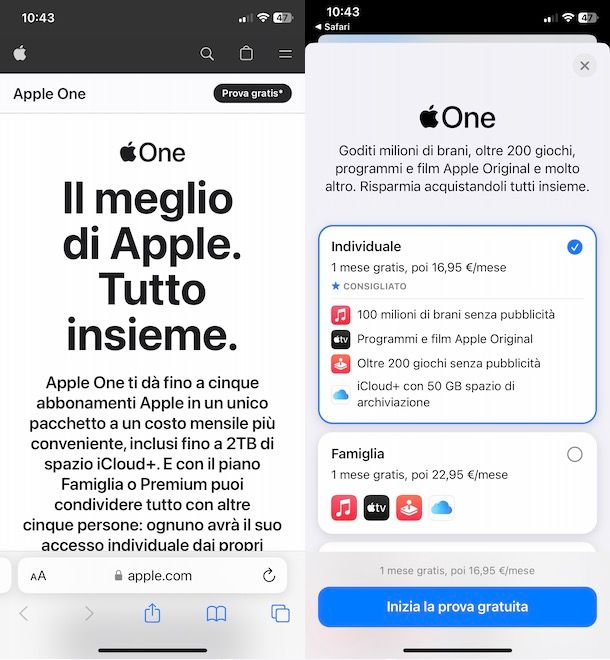
Wenn Sie es jedoch vorziehen, fortzufahren MacWenn Sie direkt mit der offiziellen Apple One-Website verbunden sind, klicken Sie auf das Element Testen Sie Apple One kostenlos und wählen Sie die Option aus Öffnen Sie den App Store erscheint auf dem Bildschirm. Wählen Sie anschließend den Plan aus, zwischen dem Sie aktivieren möchten Individuell, Familie Und PrämieDrücken Sie den Knopf Starten Sie Ihre kostenlose TestversionGeben Sie Ihre Apple-ID-Daten in die entsprechenden Felder ein und klicken Sie auf den Eintrag Kaufen.
Sobald die kostenlose Testversion von Apple One aktiviert ist, können Sie kostenlos auf alle im gewählten Plan enthaltenen Dienste zugreifen und vor allem Ihren iCloud-Speicherplatz vergrößern, ohne einen Cent auszugeben. Bitte beachten Sie jedoch, dass sich das zuvor gewählte Abonnement nach Ablauf der kostenlosen Testversion automatisch verlängert.
Wenn Sie dies verhindern möchten, melden Sie sich erneut an Einstellungen von iOS/iPadOS durch Drücken des Symbols ZahnradTippen Sie auf Ihres VornameDrücken Sie auf die Elemente Abonnements Und Apple One und tippen Sie auf die Optionen Abonnement beenden Und Er bestätigt. Um mehr zu erfahren, überlasse ich Ihnen meinen Leitfaden zur Kündigung Ihres iPhone-Abonnements.
Aus MacStattdessen startet dieAppstoreDrücken Sie auf Ihr Vornameunten links und wählen Sie die Option aus Account Einstellungen. Identifizieren Sie dann die Stimme AbonnementsWählen Sie die Option aus VerwaltenKlicken Sie auf die Schaltfläche Bearbeiten im Zusammenhang mit dem Abonnement Apple One und drücken Sie auf das Element Abonnement beenden. Ganz einfach, oder?
So erhöhen Sie den iCloud-Speicher für immer kostenlos
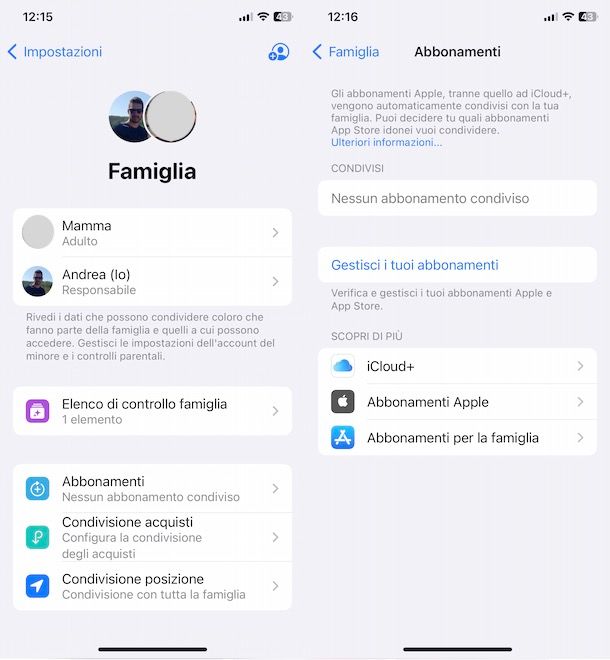
Wenn Sie Ihren iCloud-Speicherplatz für einen Zeitraum von mehr als einem Monat kostenlos erweitern möchten, möchte ich Sie sofort darüber informieren, dass es keine Lösung gibt, die dies ermöglicht. Wenn jedoch ein Mitglied Ihrer Familie eines davon aktiviert hat iCloud+-Pläne (0,99 Euro/Monat für 50 GB, 2,99 Euro/Monat für 200 GB, 9,99 Euro/Monat für 2 TB, 29,99 Euro/Monat für 6 TB und 59,99 Euro/Monat für 12 TB) können Sie die gemeinsame Nutzung und Erhöhung des Ihnen zur Verfügung stehenden Speicherplatzes beantragen Um keinen Preis.
Tatsächlich durch die Option In der Familie Sie können Apps und Abonnements, einschließlich iCloud+, teilen. Insbesondere ist die gemeinsame Nutzung des Speicherplatzes mit bis zu fünf Familienmitgliedern erlaubt, wobei jedes Mitglied der Gruppe weiterhin seine eigene Apple-ID nutzt.
So aktivieren Sie die Familienfreigabe von iPhone/iPadGreife auf … zu Einstellungen von iOS/iPadOS durch Drücken des Symbols Zahnrad und tippe auf deine Vorname oben angezeigt. Drücken Sie dann auf den Artikel In der FamilieTippen Sie auf die Schaltfläche Geht weiter Befolgen Sie die Anweisungen auf dem Bildschirm, um die Gruppe zu erstellen und andere Familienmitglieder einzuladen.
Sobald dies erledigt ist, muss die Person mit aktivem iCloud+ darauf zugreifen Einstellungen Drücken Sie auf Ihrem iPhone/iPad auf das Element Familie und wählen Sie im neuen Bildschirm, der erscheint, die Optionen aus Abonnements Und iCloud+ um die gemeinsame Nutzung des betreffenden Abonnements zu ermöglichen.
Sie können dies alles auch tun, indem Sie fortfahren Mac. Um die Familienfreigabe zu aktivieren und zu konfigurieren, müssen Sie lediglich auf zugreifen Systemeinstellungen indem Sie auf das Symbol klicken Zahnrad in der Dock-Leiste vorhanden ist, wählen Sie Ihr aus Vorname in der Seitenleiste links und drücken Sie auf das Element In der Familie.
Nachdem Sie die Gruppe erstellt und andere Familienmitglieder eingeladen haben, kann die Person, die das iCloud+-Abonnement aktiviert hat, die Freigabe aktivieren, indem sie mit den folgenden Schritten fortfährt SystemeinstellungenAuswahl der Optionen Familie Und Abonnements und klicken Sie auf den Artikel iCloud+.
Sowohl die Person, die die Familienfreigabegruppe erstellt hat, als auch das Mitglied, das den iCloud+-Plan gekauft hat, indem sie auf den Abschnitt zugreifen Familie und Optionen auswählen Abonnements Und iCloud+können sie den von jedem Benutzer in der Gruppe genutzten Speicherplatz anzeigen und möglicherweise zusätzlichen Speicherplatz erwerben (bis zu maximal 2 TB). Von hier aus wählen Sie die Option aus Hör auf zu teilenSie können die iCloud+-Freigabe auch deaktivieren.
So erhöhen Sie den iCloud-Speicherplatz
So sehen Sie, wie viel iCloud-Speicherplatz jedes Familienmitglied nutzt – Aatma
So übertragen Sie Fotos von iCloud auf den PC
iOS-Version 10.3 und Probleme mit den iCloud-Einstellungen
Wie verwende ich den iCloud-Schlüsselbund auf dem iPhone? Führung
So beheben Sie, dass iCloud keine Fotos auf dem iPhone sichert
So löschen Sie Fotos aus Google Fotos, aber nicht aus iCloud
So geben Sie iCloud-Speicher auf iPhone und iPad frei
So zeigen Sie Fotos in iCloud an
So erstellen Sie iCloud-Backups
So stellen Sie Fotos von iCloud wieder her
So melden Sie sich von iCloud ab
So speichern Sie Fotos auf dem iPhone und nicht in iCloud
So sichern Sie das iPhone ohne iCloud
So löschen Sie Backups aus iCloud
So entsperren Sie ein gesperrtes iPad aus iCloud
So entfernen Sie das iPhone aus der Ferne aus dem iCloud-Konto – Anleitung
So platzieren Sie das iCloud Drive-Symbol im Systemdock in macOS






